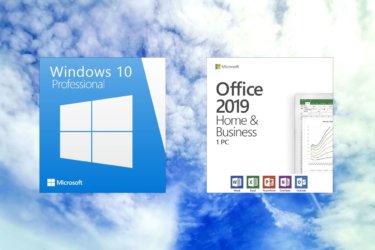ゲーミングUMPC「ONEXPLAYER」は、テンセントが特許取得したウワサの “PCビデオゲームコンソール” として登場し、2021年5月10日にクラウドファンディングサイト Indiegogo で、プロモーション目的のキャンペーンを開始しました。
ここ最近になって発売された携帯型ゲーミングUMPC と比べると、本体サイズの大きさ・重さはライバル製品を圧倒しています。一足早く Core i7-1165G7 を搭載した上位モデル(試作機)をお借りしたので、使用感、気が付いた点などをご紹介していきます。
ラスボスのような圧倒的存在感「ONEXPLAYER」

2021年5月10日、クラウドファンディングサイト Indiegogo で「ONEXPLAYER」のキャンペーンを開始、第11世代インテルプロセッサー、DDR4X-4266 の 16GB メモリーを搭載したスペックが異なる3モデルを同時リリースしました。
すでに発表されたライバル製品と比べると、ラスボスのような圧倒的な存在感があります。
ONEXPLAYER の3モデル、専用キーボードの価格は次のとおりです。
| モデル | 超早期出資枠 | 早期出資枠 | 一般出資枠 | 販売価格 |
| i5-1135G7+512GBモデル | 819ドル | 879ドル | 899ドル | 1,059ドル |
| i7-1165G7+1TBモデル | 899ドル | 959ドル | 999ドル | 1,159ドル |
| i7-1185G7+2TBモデル | 1,499ドル | ー | ー | ー |
| 専用キーボード | ー | ー | 39.99ドル | 79.99ドル |
日本国内では正規代理店テックワンから一般販売(先行予約)を予定しています。
国内保証・サポート、予約特典などを重視する人は、正規代理店での購入がおすすめです。
ONEXPLAYER のスペック
はじめに ONEXPLAYER のスペックを詳しく見ていきます。
CPUとストレージ容量の組み合わせが異なる「3モデル」をリリースします。
- Core i7 1185G7+2TBモデル
- Core i7 1165G7+1TBモデル
- Core i5 1135G7+512GBモデル
免責事項:スペック情報の正確性には細心の注意を払っていますが保証はできかねます。
ONEXPLAYER をしっかりチェックしていく
ONEXPLAYER をしっかりチェックしていきます。
この試作機は Core i7-1165G7 を搭載した上位モデルをベースに作られています。
製品版では仕様・動作などは大きく変更される可能性があります。
付属品をチェック

USB Power Delivery(PD)対応ACアダプター、USB Type-Cケーブルが付属します。
製品版では、マニュアル・保証書が付属します。
ライバル製品を圧倒するサイズ感

ONEXPLAYER の大きさは 288 × 131 × 21~44 mm、重さは 820g(実測値)です。
同じような携帯型ゲーミングUMPC として発表されている GPD WIN3、AYA NEO を圧倒する本体サイズ・重さです。一般的な携帯ゲーム機とは一線を画しています。
本体カラーのベースは、ブラックとオレンジのツートンカラーです。
さらさらとした質感のプラスチック(ABS素材)の本体筐体を採用しています。

大きく・重たいので両手持ちでの長時間のゲームプレイには向いていません。
テーブルの上で本体を支えながらのゲームプレイ、本体のキックスタンドを立てかけてのゲームプレイがおすすめです。

AYANEO、GPD WIN3、Nintendo Switch Lite と比較すると、次のようになります。
| 製品名 | 画面サイズ | 大きさ | 重さ |
| ONEXPLAYER | 8.4インチ | 288 × 131 × 21~44 mm | 820g |
| AYA NEO | 7インチ | 255 × 106 × 20mm | 650g |
| GPD WIN3 | 5.5インチ | 198 × 92 × 27mm | 560g |
| Nintendo Switch Lite | 5.5インチ | 208 × 91.1 × 13.9mm | 275g |
ただ、任天堂製品をはじめとした携帯型ゲーム機の重さは、ほとんどが 500g ほどに抑えられています。それを超える重さなので、人によっては短時間のゲームプレイでもストレス・負担に感じる重さかもしれません。
冷却能力は高く、背面側にもボタンあり

放熱対策として、PCクラスのツインターボファン、デュアルヒートパイプを採用。
ライバル製品と比べて放熱対策に力を入れており、負荷がかかるベンチマークテスト後にも、すぐに冷却して通常クラスのファン回転数に落ち着きます。
本体左側には音量調整ボタン、中央には電源・指紋認証ボタン、右側にはミュートボタンを用意しています。音量調整ボタン・ミュートボタンは使い勝手が良いのですが、電源・指紋認証ボタンはアクセスしにくく不便に感じました。
キックスタンドで立てかけできる

ONEXPLAYER の背面中央にはキックスタンドが用意されています。
段階的な角度調整機能はなく、広げてそのまま自立させる仕組みです。
テーブルに設置してノートパソコンライクに使ったり、そのまま両手持ちスタイルでゲーミングを楽しむといった用途に使えます。ただし、強度はそれほど高くはなさそうです。
通常操作・ゲーミングの操作性は快適

ONEXPLAYER の通常操作・ゲーミング操作は快適です。
本体右側には、Startボタン、ABXYボタン、右アナログスティック、Keyboardボタン、Turboボタンが用意されています。
ゲームパッド/マウスモードの切り替えは Keyboardボタンは長押し、Turboボタンはワンタッチで動作します。マウスモードでは左アナログスティックがマウス、Aボタンが左クリック、Bボタンが右クリック、右アナログスティックがスクロール、十字キーが方向ボタンとして機能します。
Turboボタンは、標準の TDP 20W 動作から、瞬時に TDP 28W に切り替えるボタンです。ゲームプレイ中でも自由自在に ON/OFF できるので、その効果をすぐに体感できます。

本体左側には、Backボタン、左アナログスティック、十字ボタン、Homeボタンが用意されています。Homeボタンを押すと作業中画面からデスクトップ画面に切り替わります。もう一度押すと、作業中の画面へ復帰します。
Homeボタンはファンクションキーとしても機能します。
長押しで Xbox Game Bar表示、Homeボタン+Keyboardボタンで Ctrl + Alt + DELキー、Homeボタン+Turboボタンで全画面スクリーンショットとして機能します。また、ミュートボタンは3秒長押しでナイトモード(ファン回転数低減)となっています。
普段使っているゲーミングコントローラーと変わらない押し心地・操作性を実現しています。
キーボード入力がソフトウェアキーボードに依存することを除けば、操作性は快適です。
バイブレーション機能の強度、ステレオスピーカーの迫力も十分といえるでしょう。
この部分だけを抜き取れば、GPD WIN3、AYA NEO よりも操作性に優れたゲーミングUMPC だと評価します。
専用キーボードを接続できる

ONEXPLAYER の本体下部には、専用キーボードを接続できる Pogo Pin が用意されています。
専用キーボードはマグネット式で重さは 162g、本体重量とあわせると 980g ほどになります。

製品版の専用キーボードは本体画面カバーのように、ぴったりとくっつく構造を採用予定です。
マウス操作に対応したトラックパッドも備えているので、ノートパソコンライクに使えます。
公式発表によると現時点では『英字キーボードのみ』発売予定です。
最低限の入出力ポートを搭載

ONEXPLAYER に備えられている入出力ポートは少なめです。
USB Type-Cポート(USB 4.0)×2、USB 3.0、Pogo Pin、microSDカードスロット、イヤホンジャックで、ライバル製品と比べるとやや充実しています。
それ以上を求めるのであれば、マウス・キーボード、拡張性に優れたドッキングステーションやハブを別途接続することをおすすめします。
ケーブル1本で周辺機器を一括管理できるドッキングステーションが注目を集めています。在宅勤務などでノートパソコンを持ち運ぶ際に、ケーブルの抜き差しって大変ですよね。ドッキングステーションを使えば、そのようなわずらわしさから解放されま[…]
ノートパソコンのように使える汎用性の高さ

ONEXPLAYER の最大の特長は、ノートパソコンのように使える汎用性です。
ライバル製品のようにドッキングステーションに接続しなくても、そこそこ大きなディスプレイの本体にキーボード・マウスを接続することで、気軽にこの環境を実現できます。
メールやブラウジング、オフィス作業に必要な十分なスペックを満たしています。
文字が小さいというデメリットはありますが、解像度が高く情報量が多いのが特徴です。

ONEXPLAYER の欠点は、ポータビリティに劣ることです。
本体サイズが大きく・重たいので、両手持ちであっても長時間のゲームプレイは難しく、持ち運ぶにしても適した形状・大きさではありません。
持ち運ぶシチュエーションが少ないのであれば、Nintendo Switch ライクに使い慣れたゲームパッド・アーケードコントローラーを接続して快適なゲーミング環境を楽しめます。

備え付けのスタンドを使っての作業・ゲーミングで、液晶ディスプレイサイズが小さく感じるのであれば、USB Type-Cケーブル1本でモバイルディスプレイに接続すれば、より大画面でオフィス作業・ゲーミングを楽しめます。
GPD WIN3、AYA NEO、ONEXPLAYER、それぞれに一長一短があり、シチュエーションに合わせた使い方・トレードオフが求められます。その中でも汎用性が高いのは ONEXPLAYER です。
どこでも持ち運べる手軽さ・画面のキレイさを兼ね備えた安価なモバイルディスプレは広く販売されています。半年前に初めてモバイルディスプレイを手にしましたが、ここ最近になって不満点が改善されたモデルが続々と発売されています。その[…]
8.4インチの大型液晶ディスプレイ、解像度も高い
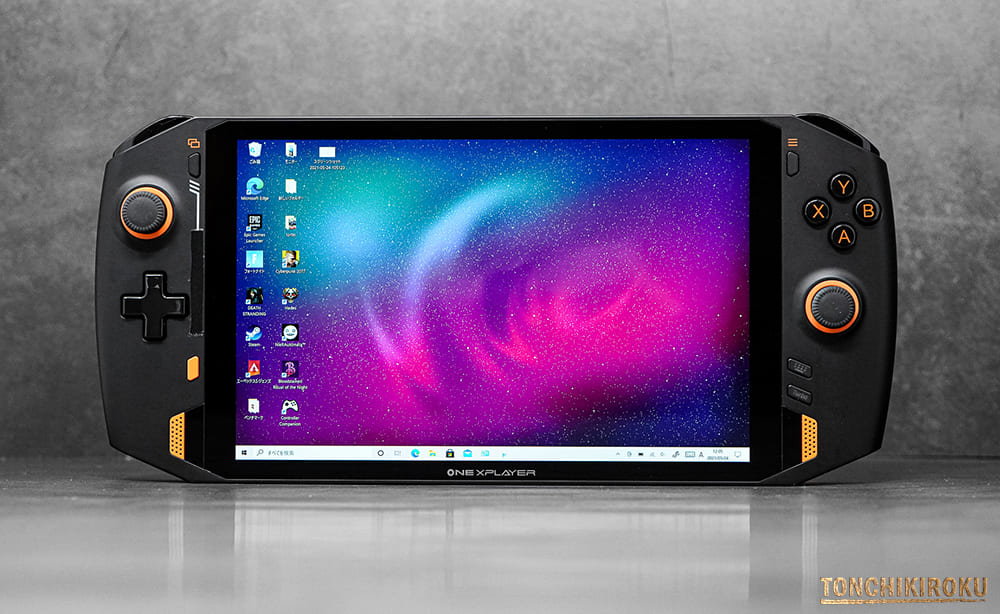
ONEXPLAYER の液晶ディスプレイは 8.4インチ、解像度は 2560 × 1600 です。
GPD WIN3 や AYA NEO が、液晶ディスプレイサイズに合わせた最適なパフォーマンスを発揮できる解像度を選択していますが、ONEXPLAYERは汎用性が高い大型サイズ・解像度を選択したモデルです。
そのままの解像度ではゲーミングパフォーマンスはライバル製品と比べて低くなります。
パフォーマンスを求めるのならば、解像度を下げスケーリングを画面サイズに合わせる必要性があります。
GPD社が「解像度が高い液晶ディスプレイ(2560 × 1600)を搭載したモデル」で、解像度を下げて(1280 × 800)表示するとゲーム映像品質が悪くなると警告していますが、この部分についてはトレードオフが求められそうです。
初期ストレージ状態を確認
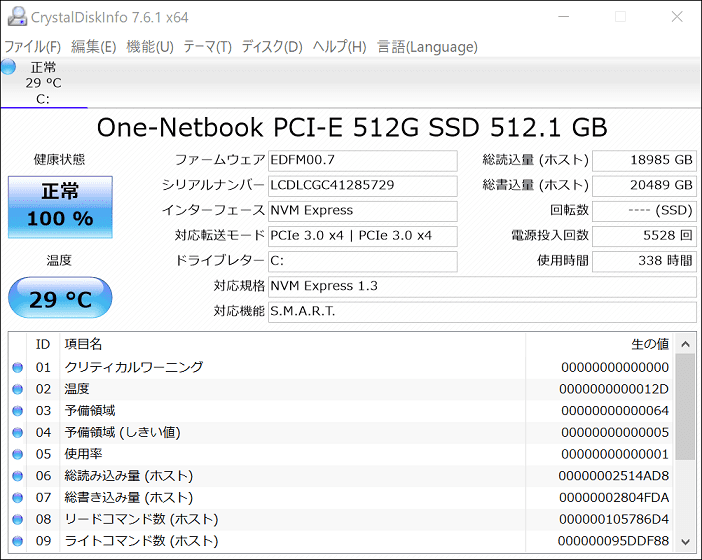
試作機ということもあり、搭載されているストレージ容量は 512GB です。
パーティションは分割されておらず、いくつかのアプリがプリインストールされていました。
搭載されている OS は「Windows 10 Home」です。
GPD製品(GPD WIN 2)で何度もSSD の換装をしていたところ、ライセンス認証ができなくなりました。問い合わせするのも時間がかかり面倒、新しい OS を購入するのは高すぎる。ローリスクハイリターンな格安ライセンスを手に入れろ![…]
Unreal Engine 4 のクラッシュ問題を確認

Unreal Engine 4 を採用したゲームタイトルでは、起動時して一定時間経過後に落ちてしまうクラッシュ問題を確認しました。この問題は Intelグラフィックドライバー共通の問題です。
一般的なパソコンでも確認できている問題ですが、下記の設定で問題解決できました。
おそらく、ONEXPLAYER 製品版でも確認できるかと思われます。
回避方法として、下記設定を行うことで解決できます。
- コントロールパネルから「システム」を開く
- 「システムの詳細設定」を開く
- 詳細設定タブが開くので「環境変数(N)…」を開く
- 下段のシステム環境変数(S) の「新規(W)…」を開く
- 変数名(N) に「OPENSSL_ia32cap」、変数値(V) に「~0x20000000」を入力
- 「OK」ボタンを押して登録できれば完了
そのほかにも、サイバーパンク2077 が落ちてしまう問題も確認できました。
この問題は、インテルグラフィックス・ドライバーを更新することで解決できます。
ONEXPLAYER専用アクセサリーをチェックしていく
ONEXPLAYER には、2つの専用アクセサリーが『別売り』で用意されています。
専用ケース、専用キーボードの実際の使い心地などをチェックしていきます。
ONEXPLAYER専用ケース

ONEXPLAYER専用ケースは、本体サイズと同じようにかなり大きめなサイズ感です。
ストラップが縫い付けられており、ファスナーは1つ、中央にONEXPLYAERロゴが凹凸あるエンボス加工されているシンプルなハードケースです。

本体を収納するのに結構きつめなギリギリなジャストサイズで、重さは 205g です。
残念ながら本体以外の付属品、専用キーボードを収納できる余裕はありません。
あくまでも本体のみを保護する目的のケースであると判断した方が良いでしょう。
ONEXPLAYER専用キーボード

ONXPLAYER専用キーボードは英字配列のみ、重さは 162g、キーピッチは 15~16mm、キーストロークは 2mm の通常キーボードより小さめな作りです。ゲーミングを意識してか WASDキーがワンポイントカラーなのが特徴です。
マウス操作もできるトラックパッドも備えており、本体下部の Pogo Pin に近づけるだけでマグネットでピッタリとくっつく・着脱可能な構造です。

キーボードを本体画面に折りたたんで簡易保護カバーのように使えます。
ただし、マグネット構造なのは端子部のみなので、持ち上げると画面側に折りたたんだカバーは開きます。
専用キーボードはあくまでも、スタンドスタイルでのみ使える構造です。本体を平置きにして使おうとすると接続端子から外れてしまう点には注意が必要です。

肝心の使い心地については、完全に慣れが必要です。
通常サイズの英字キーボードでない、小さめサイズの特殊配列ですが、慣れてしまえば実用的にそこそこ使えるようになります。
ただし、トラックパッドについては補助的には使えるものの実用的には使えません。
例えばブラウザ操作などで2本指スクロールをしているときに、スケール拡大・縮小の誤操作が頻繁に発生してストレスに感じることが多かったです。
可能であれば、ソフトウェア、ドライバのアップデートなどで改善して欲しいところです。
トラックパッドを使わないキーボードと画面タッチ操作で運用するのがおすすめです。
専用品にこだわりがなければ一般販売されている通常の有線/無線キーボードで十分です。
ONEXPLAYER のベンチマーク
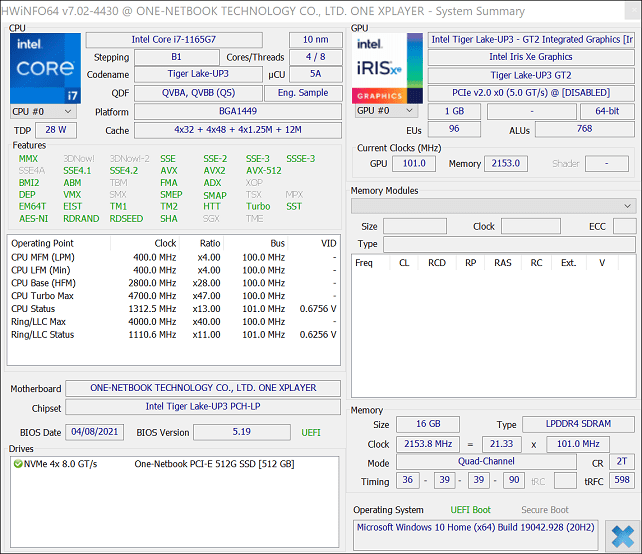
ONEXPLAYER のベンチマーク結果を簡単に確認していきます。
これから出荷される製品版とのベンチマークテスト結果と相違があるかもしれません。
あくまでも参考程度にとどめてください。
冷却能力をチェック
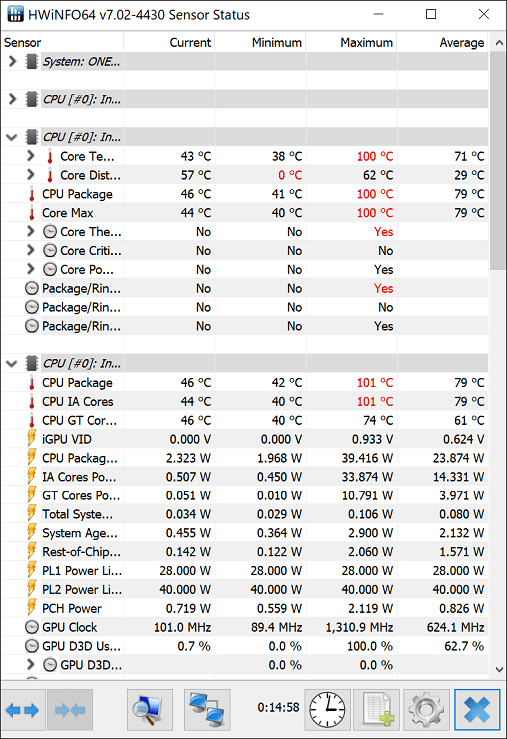
ベンチマークテストで負荷をかけた状態で温度を計測しました。
最大温度は 100度まで上昇したものの、一定時間経過後には 40度台で安定します。
内蔵ファンの音は平常時ではまったく気にならず、負荷がかかる際には一時的に大きくなり、ゲームプレイ時に少し気になることがありました。
ダブルファンを採用しているためか、ライバル製品と比べると冷却能力は高いです。
持ち手を含めて本体が熱くて触れられないということはありません。
ストレージ速度をチェック
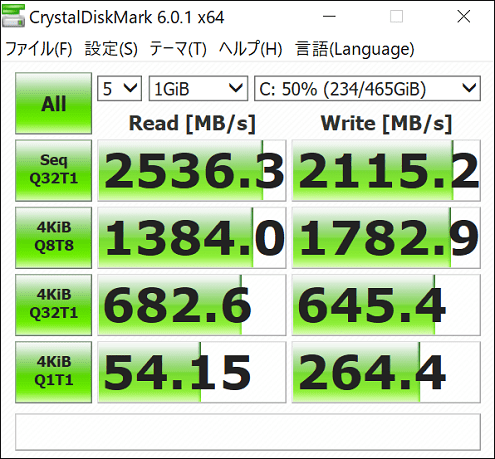
ONEXPLAYER に標準搭載されているのは One-Netbook製のオリジナルSSD です。
GPD WIN3 に標準搭載されている SSD よりワンランク上の速度を実感できます。
バッテリー状態を確認
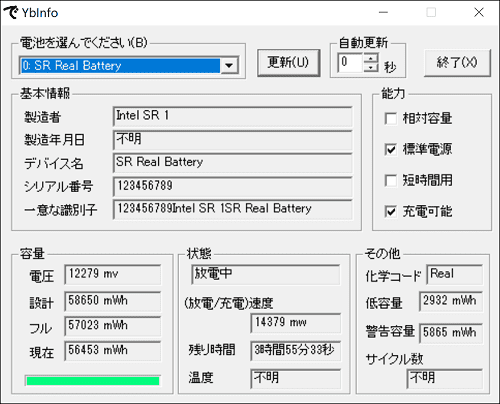
ONEXPLAYER のバッテリー状態です。
バッテリーの基本情報、容量、状態などの参考としてください。
ベンチマークテスト結果
ONEXPLAYER のベンチマークテスト結果はご覧のとおりです。
GPD WIN3 は最上位の Ultimate版(Corei7-1165G7、高性能モード(PL1=25W、PL2=28W))と ONEXPLAYER(Turboモード) のベンチマークスコアを比較しています。
ファイナルファンタジーXIV: 漆黒のヴィランズのベンチマークスコアについては、GPD WIN3 は 解像度 1280 × 720、ONEXPLAYER は 解像度 1920 × 1080 でのスコアです。
| ベンチマークテスト | GPD WIN3 | ONEXPLAYER |
| ドラゴンクエストX ベンチマーク 標準品質 フルスクリーン | 15602 | 16488 |
| ドラゴンクエストX ベンチマーク 最高品質 フルスクリーン | 14330 | 16395 |
| ドラゴンクエストX ベンチマーク 標準品質 ウィンドウ | 14817 | 17365 |
| ドラゴンクエストX ベンチマーク 最高品質 ウィンドウ | 13378 | 16986 |
| ファイナルファンタジーXIV: 漆黒のヴィランズ 標準品質 | 10989 | 7644 |
| ファイナルファンタジーXIV: 漆黒のヴィランズ 標準品質 ノートPC | 10812 | 7670 |
| ファイナルファンタジーXIV: 漆黒のヴィランズ 高品質 | 8068 | 4798 |
| ファイナルファンタジーXIV: 漆黒のヴィランズ 高品質 ノートPC | 9589 | 5960 |
| ファイナルファンタジーXIV: 漆黒のヴィランズ 最高品質 | 7560 | 4331 |
| PCMARK 10 | 4923 | 4839 |
| 3DMARK Time SPY | 1786 | 1754 |
| 3DMARK Fire Strike | 5128 | 5077 |
| 3DMARK Night Raid | 16857 | 16252 |
| CINEBENCH Release20 | 2049 | 1972 |
| CINEBENCH Release20(Single Core) | 578 | 525 |
ゲーミング性能についてはスペックありきなので、遊ぶゲームタイトルによっては画面設定のテクスチャクオリティ、低設定などに変更する必要がありそうです。
連続稼働時間はどれくらい持つか
AYA NEO Founder の連続稼働時間を測定してみました。
測定にはベンチマークテスト BBench を使用しています。
- ディスプレイの明るさは 50%
- ボリューム 50%
- スリープしない
- 無線LAN / Bluetooth:ON
- 電源プランは「バランス」
上記の測定条件で、強制休止までの時間を測定たところ、測定結果は2時間30分でした。
ゲーミング使用に限定した、バッテリー持続時間は1時間程度といった感じです。
| 製品名 | バッテリー持ち計測結果 | ゲーミング使用限定 |
| GPD WIN3 Ultimate版・高性能モード | 2時間30分 | 1時間ほど |
| AYA NEO Founder Edition | 2時間50分 | 1時間ほど |
| ONEXPLAYER Turboモード | 2時間30分 | 1時間ほど |
リカバリは超簡単
ONEXPLAYER のリカバリは簡単です。
購入したときの初期状態(工場出荷状態)に戻したいという場合に便利です。
こういった機能が標準搭載されているのはうれしいですね。
- 本体の電源を切り、3分以上待ちます。
- 電源ボタンを押します。
- ロゴマークが表示されたら、Homeボタン(本体左側オレンジボタン)とボリュームボタン(+)を同時押し。
- Boot メニューが表示されたら「UEFI OS (SSD名が表示)」を選択します。
- 次に「System Recovery」を選択します。
- 最後に「Start」を選択し、しばらく待つと完了です。
リカバリを実行する場合、バッテリー残量が 50% 以上でないと実行できません。
ただし、給電をしながらであれば実行できます。
大画面の迫力、汎用性を追求した ONEXPLAYER

ONEXPLAYER の Core i7-1165G7 を搭載した試作機をレビューしてきました。
スペック的には ONEXPLAYER の上位モデルに当たり、Core i5-1135G7 を搭載した通常モデル、Core i7-1185G7 を搭載した最上位モデルも存在します。
ライバル機である GPD WIN3、AYA NEO に続きリリース予定の ONEXPLAYER は、ほかのモデルに比べて 本体サイズが大きく・重たいモデルです。ポータビリティに向いていない側面はあるものの、画面サイズを生かしてノートパソコンライクに使えるといった汎用性はライバル製品よりも優れています。

個人的に気に入ったところは、ゲーミング性能の向上を実感できる Turboボタンです。
ボタン一つで瞬時に cTDP(Configurable Thermal Design Power)が変更できます。
そのほかにも、マウスモードでの操作性はライバル製品よりも優れています。
現在、ONEXPLAYER は海外クラウドファンディング Indiegogo でキャンペーン中です。
一般販売価格と比べると、割安感があるので興味がある人は出資を検討してみてください。
日本国内では正規代理店テックワンから一般販売(先行予約)を予定しています。
Source:Indiegogo
GPD WINシリーズの最新作「GPD WIN3」は、新たに第11世代TigerLake-Uシリーズ、スライド式キーボードを採用したモデルです。これまでのシリーズ以上にゲーミングにフォーカスされただけでなく、デスクトップPC のよ[…]
AMD Ryzen 5 4500U搭載の携帯型ゲーミングPC「AYA NEO Founder Edition」は、中国国内限定モデルとして先行リリースされたモデルです。その後、世界向けモデルとして同スペックの AYA NEO が […]